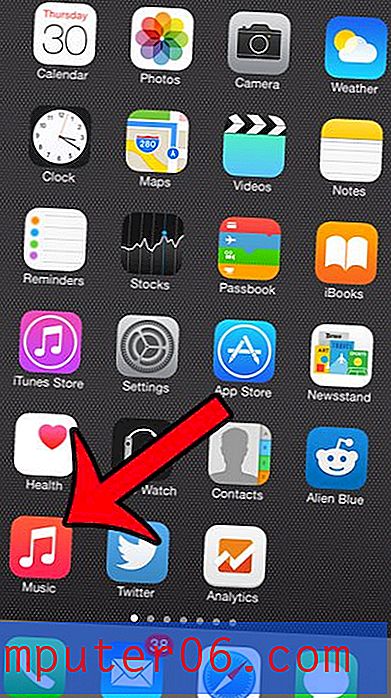Jak zastavit tisk mřížky v Excelu 2010
List, který tisknete v aplikaci Microsoft Excel 2010, nebude ve výchozím nastavení obsahovat mřížky. Mnoho lidí však upraví nastavení svých pracovních listů tak, aby obsahovaly tištěné mřížky, protože je mohou mnohem snadněji číst.
Ne každá tabulka však potřebuje mřížky a v závislosti na vašich preferencích při používání aplikace Excel 2010 je vhodné je odebrat pro tabulku, kterou tisknete. Naštěstí toto je nastavení, které můžete upravit provedením několika jednoduchých kroků.
Tisk tabulky bez mřížky v Excelu 2010
Kroky v tomto článku budou předpokládat, že váš list je aktuálně nastaven na tisk s mřížkami a že si přejete vytisknout list bez nich.
Změny, které použijete níže, ovlivní pouze aktuální list v sešitu. Ostatní listy v tomto sešitu nebudou ovlivněny, protože toto nastavení je použito na úrovni listu.
Krok 1: Otevřete tabulku v aplikaci Microsoft Excel 2010.
Krok 2: Klikněte na kartu Rozvržení stránky v horní části okna.
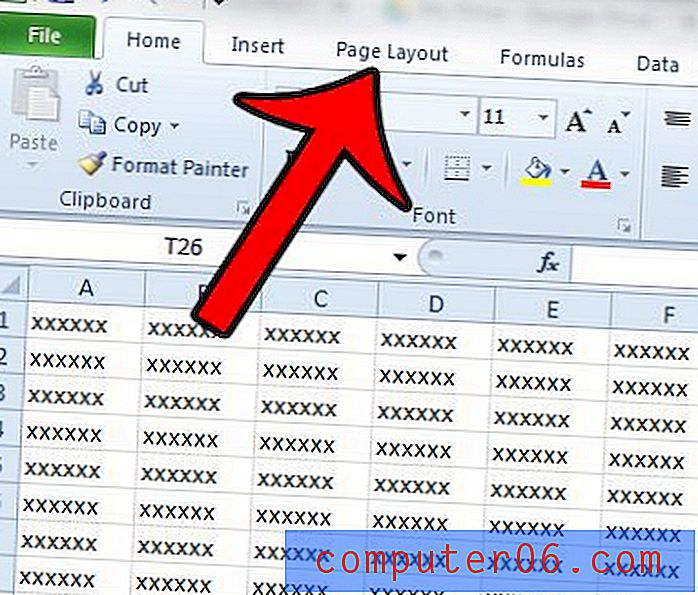
Krok 3: Zrušte zaškrtnutí políčka vlevo od tisku v části Mřížky v části Možnosti listu na pásu karet Office.
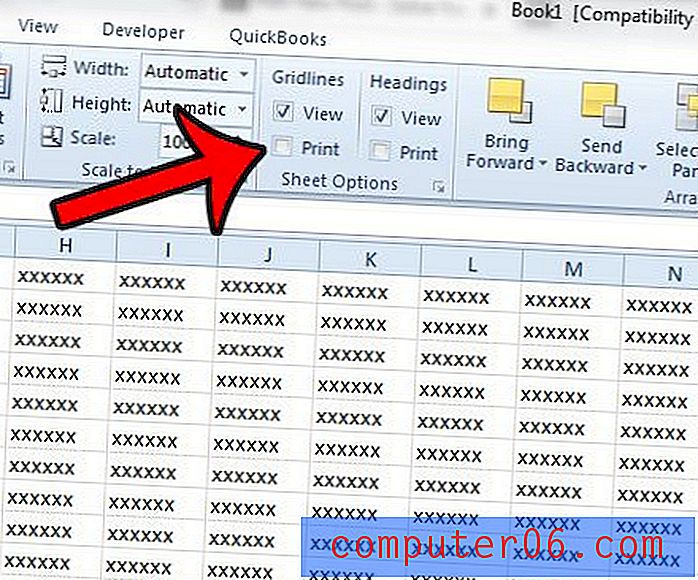
Poté můžete přejít do náhledu tisku, kde byste měli vidět, že vaše tabulka je nastavena na tisk bez mřížek.
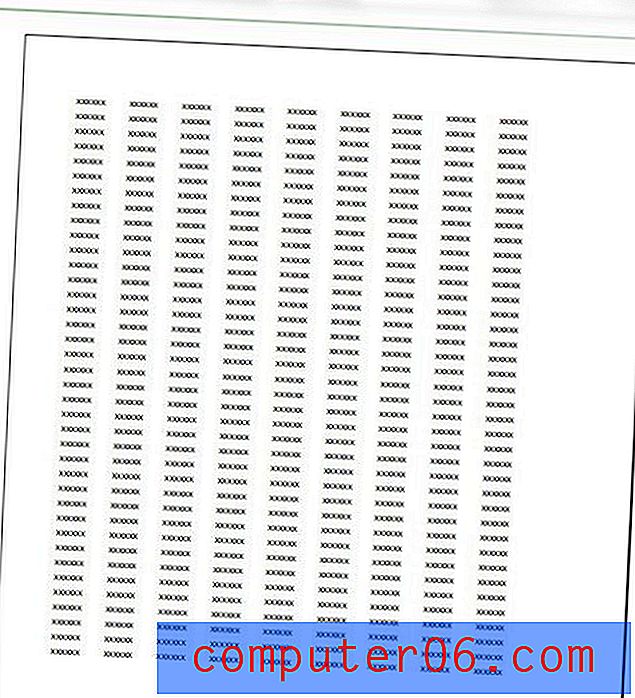
Pokud se po provedení této změny na vaší tabulce stále objeví čáry, může se stát, že na ni budete mít na rozdíl od mřížkových čar ohraničení. Chcete-li okraje odstranit, klikněte na tlačítko v levém horním rohu tabulky a vyberte všechny své buňky,
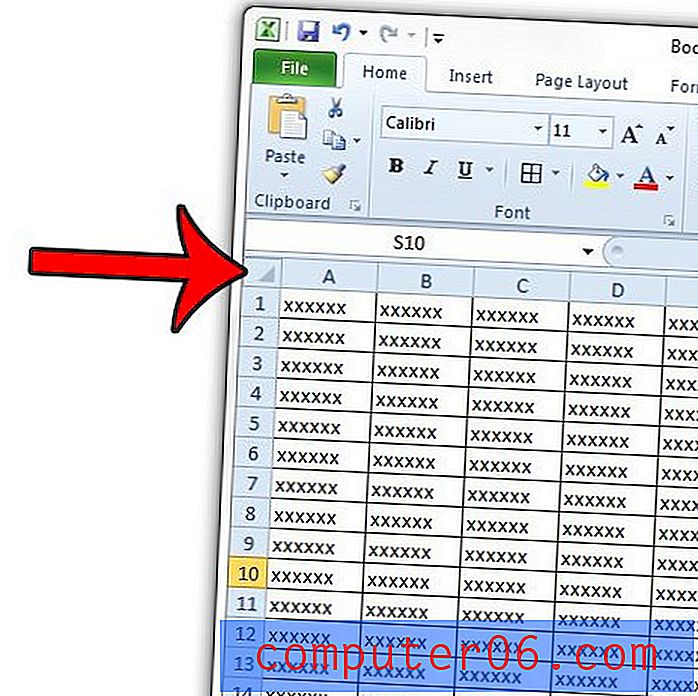
Poté klikněte na kartu Domovská stránka v horní části okna.
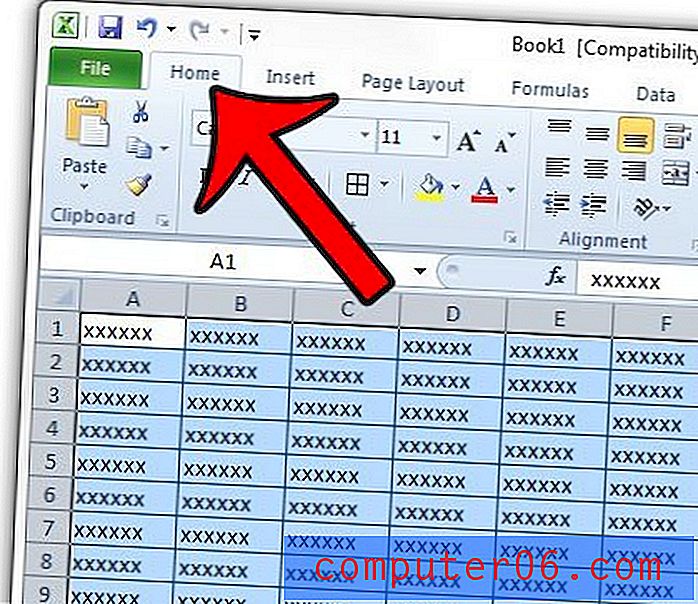
Klikněte na šipku napravo od ikony Ohraničení a poté na možnost Bez ohraničení .
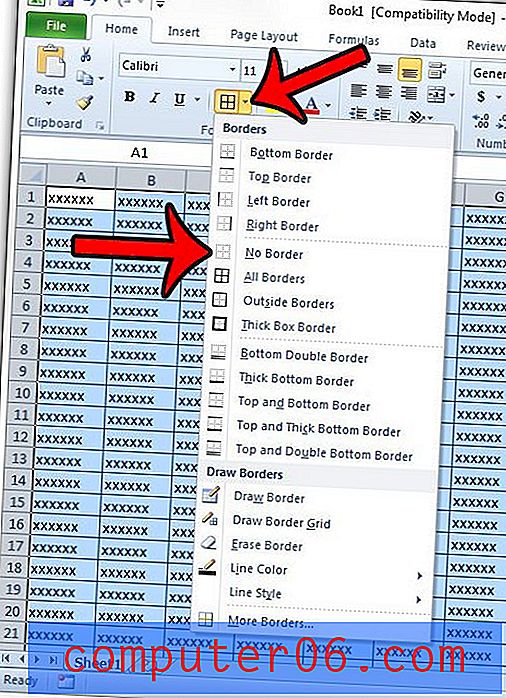
Hledáte nějaké užitečné způsoby, jak zlepšit, aby vaše tabulka vypadala lépe při tisku? Náš průvodce tiskem v Excelu vám může ukázat několik triků, díky nimž budou vaše vytištěné pracovní listy vypadat lépe, a také je usnadní čtení.